Как часто вы забываете пароль для входа в Windows? Если это происходит слишком часто, возможно, вам следует создать дискету для сброса пароля.
В этой статье вы узнаете, как создать дискету для сброса пароля, чтобы ваша система больше никогда не блокировалась.
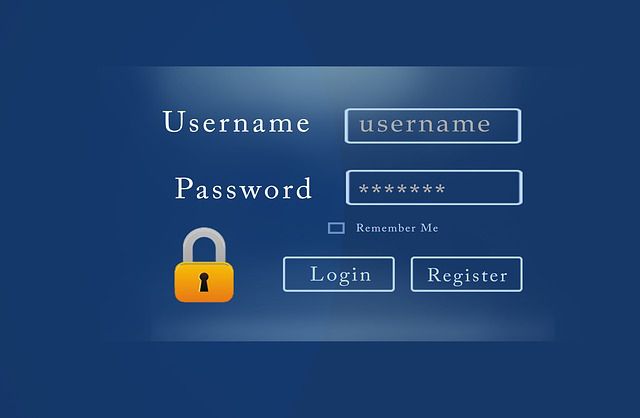
Что вам понадобится
Диск для сброса пароля хранится на USB-накопителе. Вам также понадобится пароль для компьютера, к которому вы хотите получить доступ. Это почти все, что вам нужно.
Вы не сможете создать дискету для сброса пароля, если не знаете текущий пароль. Вы также не сможете сохранить программу на CD или DVD. Он также не будет работать на внешнем жестком диске.
Как создать дискету для сброса пароля
В Windows есть встроенное приложение под названием Мастер забытого пароля . Этот инструмент восстановления пароля Windows вы будете использовать для создания диска для сброса пароля.
Используйте Поиск , чтобы найти и открыть Панель управления .
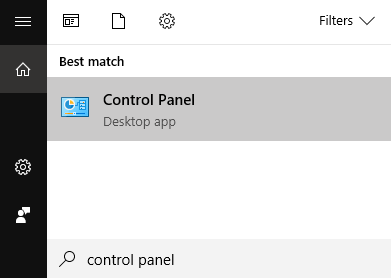
Открыв, перейдите в раздел Учетные записи пользователей .
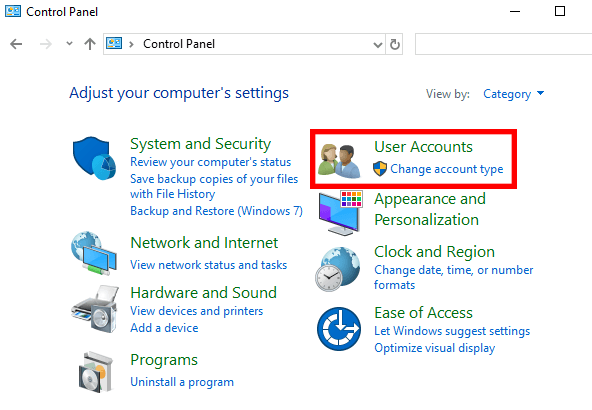
На следующем экране нажмите Учетные записи пользователей .
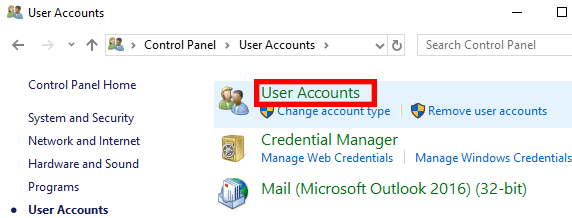
Вам будет предложено несколько вариантов защиты вашей учетной записи Windows. Сюда входит возможность создать диск для сброса пароля, расположенный на левой панели.
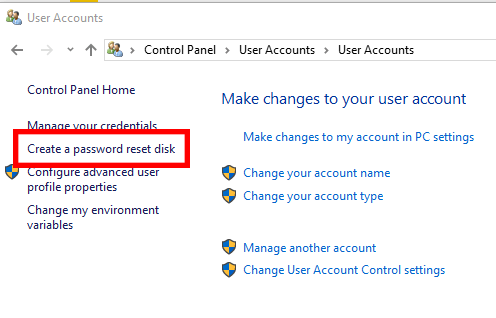
Чтобы продолжить, вам необходимо вставить USB-накопитель.
Нажатие кнопки Создать диск для сброса пароля откроет Мастер забытого пароля .

Мастер проведет вас через весь процесс. Чтобы начать, нажмите Далее .
Вам будет предложено выбрать диск, на котором вы хотите сохранить диск сброса. Если у вас вставлен только один флэш-накопитель, он будет выбран по умолчанию.
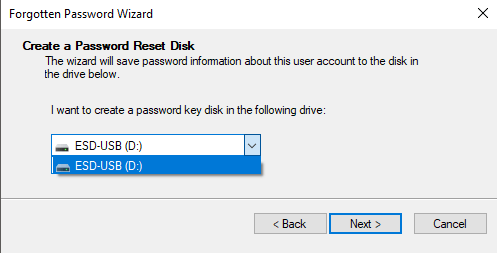
Нажмите Далее , чтобы продолжить. На следующей странице вас попросят ввести текущий пароль Windows.
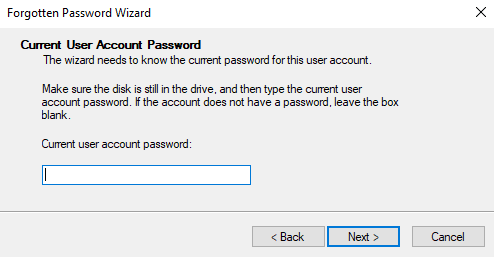
Инструмент приступит к созданию диска сброса..
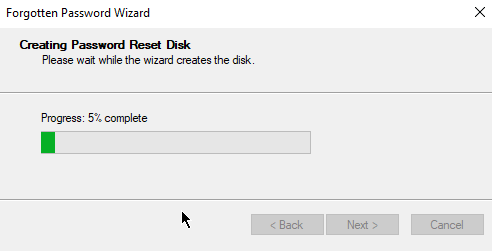
Как только индикатор выполнения достигнет 100 %, нажмите Далее .
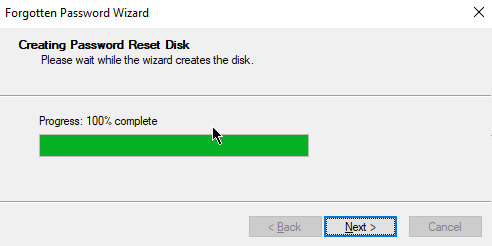
На следующей странице нажмите Готово .
На этом этапе вы можете проверить флешку. Если процесс прошел успешно, теперь в нем должен находиться файл с именем USERKEY.PSW .
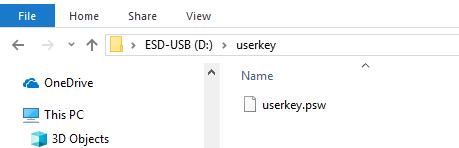
Извлеките USB-накопитель из компьютера. Мы советуем вам пометить его и хранить в безопасном месте.
Теперь любой сможет получить доступ к вашему компьютеру, если у него есть USB-накопитель, даже если вы измените свой пароль. Вот почему так важно правильно спрятать диск для сброса пароля.
Один диск сброса для каждой учетной записи
Созданный вами диск сброса будет работать только для одной учетной записи. Если на вашем компьютере есть другие пользователи, вы не сможете получить доступ к их учетным записям.
Если вы хотите получить доступ ко всем пользователям, вам придется повторить весь процесс, на этот раз войдя в их учетные записи. Если у вас нет их паролей, вы не сможете создать для них диск для сброса пароля.
Как использовать диск для сброса пароля
В следующий раз, когда ваш компьютер будет заблокирован, подключите USB-накопитель и нажмите Сбросить пароль .
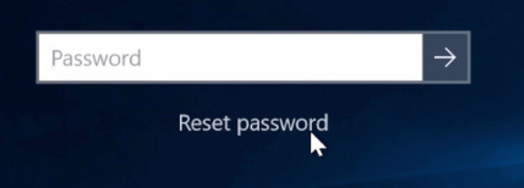
Вам будет показано раскрывающееся меню с указанием USB-накопителя в качестве опции. Выберите диск и нажмите Далее .
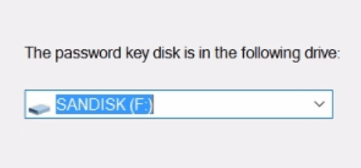
Вам будет предложено ввести новый пароль и подсказку к паролю. Когда закончите, нажмите Готово .
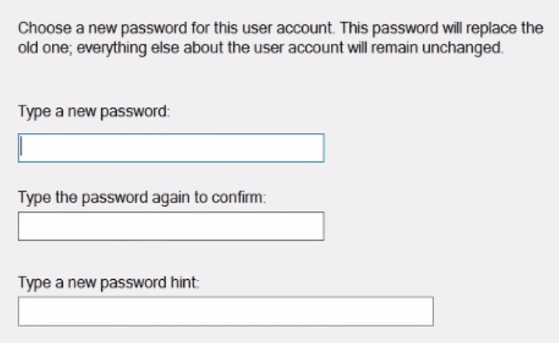
Теперь вы сможете войти в Windows с новым паролем.
.